شرایطی وجود دارد که شما نیاز به اتصال لپ تاپ به رایانه دارید (به عنوان مثال ، هنگام انتقال مقدار زیادی داده). این کار از چند طریق انجام می شود.
می توانید با ایجاد یک شبکه محلی ، دو دستگاه را با کابل وصل کنید. این به یک کابل شبکه متصل نیاز دارد. با فشردن یک کابل معمولی با استفاده از اتصالات ، می توانید آن را خریداری و یا تهیه کنید. درگاه های شبکه در لپ تاپ و کامپیوتر متصل شده و شبکه محلی به صورت دستی پیکربندی شده است. پس از اتصال دستگاه ها ، باید به رایانه به اتصال شبکه بروید. بعد ، "کنترل پنل" را انتخاب کنید و لازم است به بخش "شبکه و اینترنت" بروید ، پس از آن - به "شبکه و اشتراک شبکه". مرحله بعدی "تغییر پارامترهای آداپتور" است. در اینجا باید اتصال شبکه را انتخاب کنید و کلیک راست ماوس "Properties" را باز کنید. در پنجره ظاهر شده ، مورد "پروتکل اینترنت نسخه 4" را انتخاب کنید. بعد ، دکمه "Properties" فشار داده می شود که در پایین سمت راست قرار دارد. پنجره ای باز می شود که باید در آن آدرس IP را وارد کنید. برای یک کامپیوتر ، به شرح زیر است - 192.168.1.1. ماسک زیر شبکه نیز وارد می شود - 255.255.255.0. تمام قسمتهای دیگر خالی هستند ، دکمه "تأیید" را فشار دهید.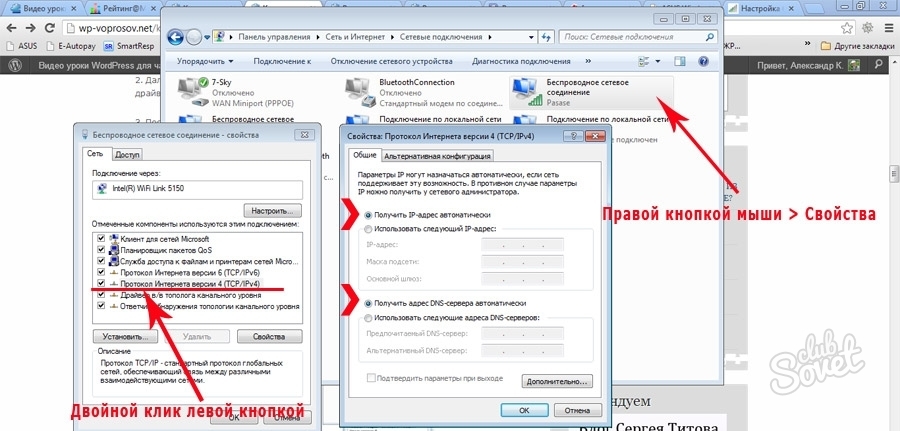
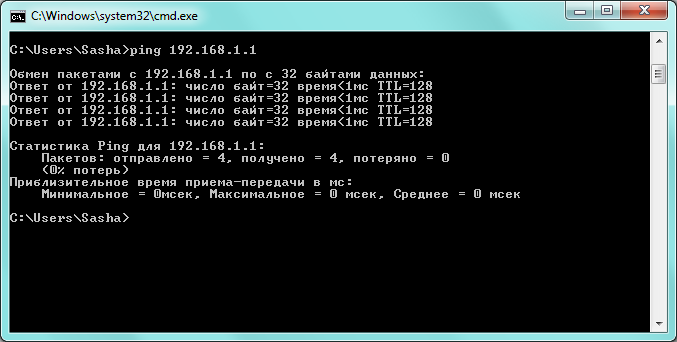
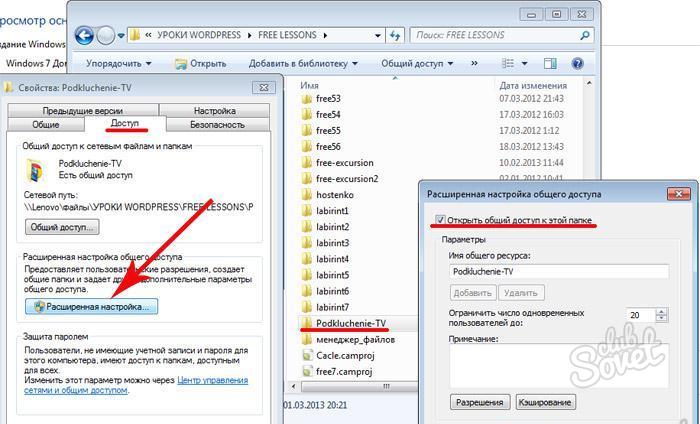

اینها متداول ترین روش ها برای اتصال دو دستگاه است. همچنین می توانید لپ تاپ خود را با استفاده از مادون قرمز یا بلوتوث به رایانه متصل کنید ، اما همه دستگاه ها از این ویژگی ها پشتیبانی نمی کنند. علاوه بر این ، انتقال مقدار زیادی از داده ها چندین ساعت طول خواهد کشید. بنابراین ، متداول ترین روش های اتصال از طریق Wi-Fi یا اتصال مرتب است کابل شبکه.
اگر علاوه بر یک کامپیوتر ثابت ، یک لپ تاپ نیز دارید ، می توانید خانه ای ایجاد کنید شبکه محلی افتتاح ویژگی های اضافی... یعنی: انتقال سریع فایل از یک دستگاه به دستگاه دیگر ، به اشتراک گذاری اینترنت ، درست در خانه خود به صورت آنلاین بازی کنید. این کار در مواقعی که نیاز به ایجاد یک مشترک دارید نیز مناسب است فضای کاری - به عنوان مثال، دفتر خانه ... برای استفاده از چنین عملکردهایی ، اول از همه ، شما باید یاد بگیرید که چگونه یک لپ تاپ را به کامپیوتر متصل کنید ، و این به هیچ وجه دشوار نیست.
لازم است:
سیم برق (جفت پیچ خورده).
دستورالعمل ها:
- اول از همه ، هنگام اتصال کامپیوتر و لپ تاپ ، باید بررسی کنید که آیا هر دو دستگاه نصب شده اند یا خیر کارتهای شبکه و اینکه آیا آنها کار می کنند برای اتصال ، از یک سیم برق استاندارد با اتصالات استفاده می شود RJ-45 ... این سیمها به صورت تجاری در دسترس هستند - در صورت داشتن ابزار ، کابل و اتصالات ، می توانید یکی از آنها را بسازید. توسط خود شما .
- یکی از کانکتورها را به رابط کارت شبکه لپ تاپ و دیگری رابط رابط کارت شبکه رایانه رومیزی وصل کنید.
- اگر کابل به درستی وصل شده است ، پس گوشه پایین سمت راست دسک تاپ ، نماد شبکه محلی باید در نوار وظیفه ظاهر شود - دو نمایشگر کوچک. بعد ، ما باید شبکه را پیکربندی کنیم ، برای این کار روی نماد کلیک می کنیم و "Properties" را انتخاب می کنیم. اکنون می توانید ایجاد کنید گروه کاری اتصال دستگاه های شما در هر یک از آنها ، بر روی نماد "My Computer" کلیک راست کرده ، "Properties" را انتخاب کنید.
- روی تب "نام رایانه" کلیک کنید ، در آنجا با کلیک روی "تغییر" در خط "گروه کاری" وارد شوید نام شبکه شما در خط "نام رایانه" ، نام های مختلفی برای لپ تاپ و رایانه شخصی بگذارید.
- ابتدا باید غیرفعال شوید دیواره آتش ... در رایانه در بخش " خواص"انتخاب کنید" خصوصیات TCP / IP"، و در بخش" ایمنی» — « علاوه بر این»فایروال و احراز هویت را غیرفعال کنید. به خصوصیات پروتکل اینترنت بروید ، در آنجا دو گزینه پیکربندی مشاهده خواهید کرد: دستیابی خودکار آدرس IP یا پیکربندی دستی. مقادیر زیر را در آنجا وارد کنید: subnet mask - 255.255.255.0 ، آدرس آی پی - 192.168.0.1
- در لپ تاپ ، همه موارد را به همان صورت پیکربندی کنید ، اما در خط آدرس IP بنویسید 192.168.0.2 ، ماسک subnet دوباره 255.255.255.0 خواهد بود. بعد از آن راه اندازی مجدد هر دو کامپیوتر برای اعمال تغییرات.
- سپس ما به " شروع کنید"، جایی که روی آن کلیک می کنیم" صفحه کنترل" روشن کردن عملکرد " جادوگر راه اندازی شبکه" از گزینه های موجود در گزینه " نوع اتصال"انتخاب کنید" دیگر"، سپس" این رایانه متعلق به شبکه ای است که اتصال اینترنتی ندارد" فعال کردن گزینه " اشتراک فایل و چاپگر».
- وقتی همه چیز تنظیم شد ، رایانه خود را دوباره راه اندازی کنید. اکنون ، برای اتصال کامل لپ تاپ به رایانه ، همه چیز را به همان روش در دستگاه دوم تنظیم کنید. تمام شد - شما شبکه محلی خانگی خود را دارید.
من مقاله ای را در مورد توجه شما قرار می دهم نحوه اتصال دو کامپیوتر به یکدیگر در شبکه با استفاده از جفت پیچ خورده (فناوری شبکه محلی کابلی)استفاده كردن سیستم عاملپنجره ها 7. جفت پیچ خورده ترکیبی از قابلیت اطمینان ، قیمت پایین ، سرعت انتقال اطلاعات و فاصله بین رایانه ها را به اندازه کافی بالا فراهم می کند.
اگر دو یا چند رایانه در خانه دارید (یا مثلاً یک رایانه و یک لپ تاپ) ، به نظر من ، لازم است که آنها را در یک شبکه ترکیب کنید. حتی اگر از اینترنت استفاده می کنید. حتی اگر اینترنت نامحدود دارید. اینترنت بعضی اوقات ناپایدار است ، یک شبکه محلی با استفاده از کابل جفت پیچ خورده خرابی بسیار کمتری داردو چرا اگر گاهی نیاز به تبادل اطلاعات (یا بازی کردن) در همان اتاق ، در خانه دارید ، ترافیک اینترنت را هدر می دهید ...
من قبلاً اطلاعات مربوط به آن را در نظر گرفتم ، اکیداً توصیه می کنم ابتدا آن مقاله را بخوانید و سپس به این مقاله برگردید. بگذارید چرا توضیح دهم.
امروز ما فقط در نظر خواهیم گرفت جنبه های نرم افزاری تنظیم یک مجموعه در مقاله ای درباره راه اندازی شبکه در ویندوز XP ، من تقریباً تمام مسائل این فرایند را در نظر گرفتم: از اندازه گیری فاصله بین گره ها و فشرده سازی یک جفت پیچ خورده تا اتصال شاخه های RG 45 به اتصالات روشن کارتهای شبکه... علاوه بر این ، در آنجا می توانید در مورد چگونگی اطلاعات اطلاعاتی کسب کنید آدرس IP چیست و خیلی بیشتر در مورد این موضوع.
ما مستقیماً به وظیفه برمی گردیم. اتصال دو رایانه به شبکه در محیط اتاق عمل سیستم های ویندوز 7.
بیایید این روند را به صورت مرحله ای در نظر بگیریم:
مرحله ی 1. اولین قدم فعال کردن "Sharing and Network Discovery" در هر دو رایانه ای است که به شبکه محلی متصل می شوند.
برای این کار ، منوی Start را باز کرده و به Control Panel بروید. سپس آدرس را دنبال کنید:
صفحه کنترل\u003e شبکه و اینترنت\u003e مرکز شبکه و اشتراک گذاری\u003e تغییر افزودن. گزینه های اشتراک گذاری ".
شکل 1. گزینه های اشتراک گذاری
در پنجره ای که باز می شود ، باید موارد زیر را بررسی کنید:
- کشف شبکه ؛
- به اشتراک گذاری پرونده ها ؛
- دسترسی مشترک به پوشه های مشترک ؛
مرحله 2. تنظیم نام رایانه و نام گروه کاری.
کلید ترکیبی Win + Pause را فشار دهید (سایت اطلاعاتی درباره دیگران دارد).
پنجره System Properties باز می شود. به برگه "نام رایانه" بروید و روی دکمه "تغییر" کلیک کنید. در پنجره باز شده "تغییر نام رایانه" نام رایانه مورد نیاز را بنویسید (هر گونه ، با توجه به "سلیقه" شما) و نام گروه کاری... به طور پیش فرض در سیستم های عامل نام گروه کاری به صورت گروه کار... شما می توانید آن را ترک کنید. به عنوان مثال ، من یک کارگروه ایجاد کردم به نام شبکه خانگی و یک نام به کامپیوتر اختصاص داد رایانه شخصی 1.
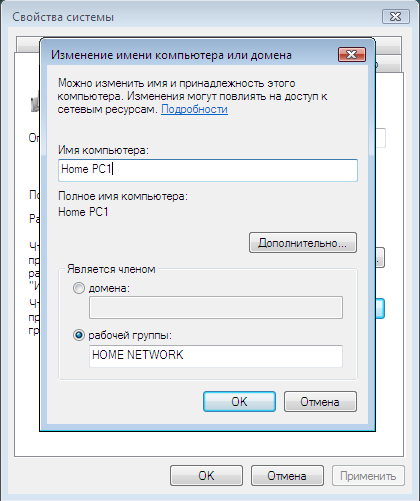
شکل 2. ما کامپیوتر را نامگذاری کرده و یک گروه کاری ایجاد می کنیم
روی دکمه Ok کلیک کنید. این سیستم اطلاعاتی را در مورد نیاز به راه اندازی مجدد ارائه می دهد. ما موافقیم. ما پس از راه اندازی مجدد مراحل اتصال دو رایانه به شبکه را ادامه خواهیم داد.
مرحله 3 ... اختصاص آدرس IP به رایانه ها.
برای این کار به آدرس زیر بروید:
شروع\u003e صفحه کنترل\u003e شبکه و اینترنت\u003e شبکه و مرکز اشتراک گذاری.
"ویژگی های اتصال محلی" را باز کرده و "پروتکل اینترنت نسخه 4 (TCP / IPv 4) را انتخاب کنید.
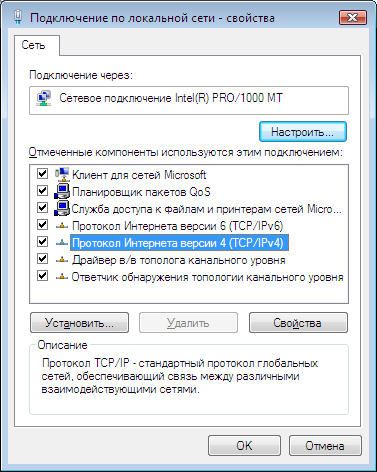
شکل 3. اتصال منطقه محلی: خصوصیات.
سپس بر روی دکمه "Properties" کلیک کنید و در پنجره "Properties: Internet Protocol Version 4" ، مورد "Use the IP address above" را علامت بزنید. آدرس IP را مشخص کنید
توجه داشته باشید. آدرس IP (آدرس پروتکل اینترنت ، ai-pi) - آدرس شبکه یک گره (رایانه یا سایر تجهیزات شبکه) در یک شبکه رایانه ای ساخته شده بر روی IP. آدرس IP یک عدد باینری 32 بیتی است... شکل اصلی یک آدرس IP چهار عدد اعشاری (0 تا 255) است که با دوره جدا شده اند ، به عنوان مثال 192.168.0.1. توجه داشته باشید که برای شبکه های محلی محدوده ای از آدرس های IP را 192.168.X.X (X \u003d 0-255) اختصاص داده است.
در قسمت "Subnet mask" کلیک کنید و این پارامتر (Subnet mask) به طور خودکار تنظیم می شود.
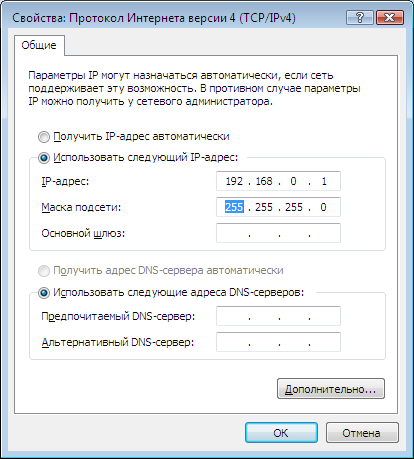
شکل 4. خصوصیات: پروتکل اینترنت نسخه 4
برای رایانه دوم ، باید همان گروه کاری را تعیین کنید ، اما یک نام و آدرس IP متفاوت است.
مرحله 4 هنگامی که عملیات مربوطه با رایانه دوم انجام شد ، لازم است که بررسی کنید آیا ارتباط از طریق شبکه کار می کند یا خیر.
برای این کار ، کلید ترکیبی Win + R را فشار دهید و در پنجره "Run" دستور را وارد کنید cmd.exe مفسر دستور Windows شروع می شود.
